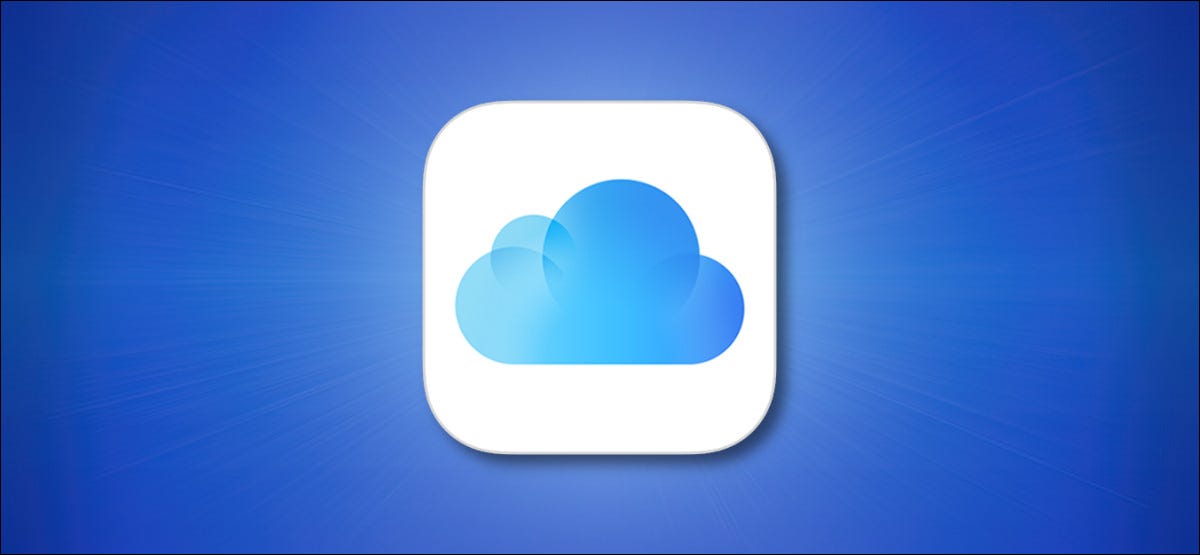
如果您发现自己的 iPhone、iPad 或 Mac不需要那么多Apple iCloud存储空间——或者您只是想省点钱——取消您的 iCloud 存储空间订阅很容易。就是这样。
如何在 iPhone 或 iPad 上取消您的 iCloud 存储订阅
在 iPhone 或 iPad 上取消您的 iCloud 存储计划相当简单,但这样做的选项被埋在一个难以找到的地方,它被称为“降级”。首先,打开设置。
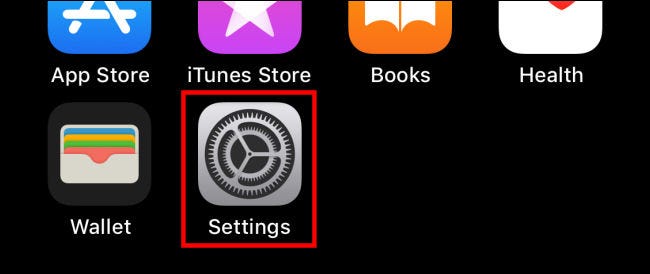
在“设置”中,轻点您的 Apple ID。
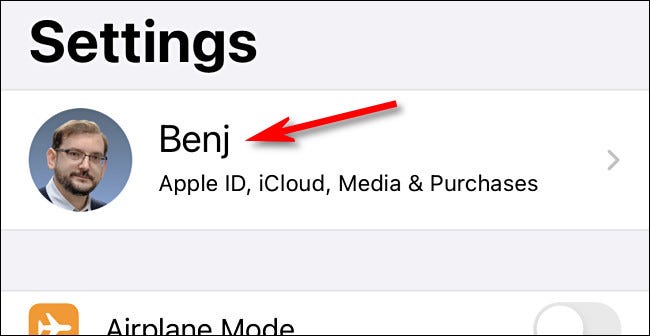
在 Apple ID 设置中,轻点“iCloud”。
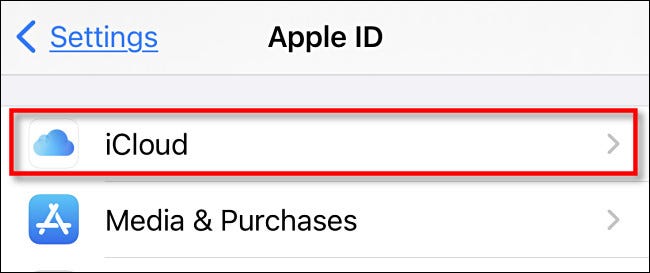
在 iCloud 中,选择“管理存储空间”。您会在存储容量条形图下方找到它。
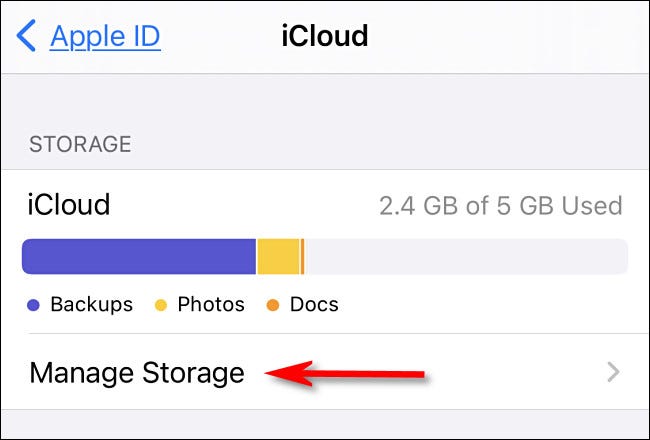
在“升级 iCloud 存储”屏幕上,向下滚动到底部并点击“降级选项”。
注意:如果您拥有 Apple One 帐户,则不会看到“降级选项”。您需要先取消它并让它完全失效,然后您的存储空间将自动降级到免费层。

如有必要,请使用您的 Apple ID 密码登录。然后,在“存储”屏幕上,查找底部的“选择降级”部分。从列表中选择“免费”选项,然后点击“完成”。
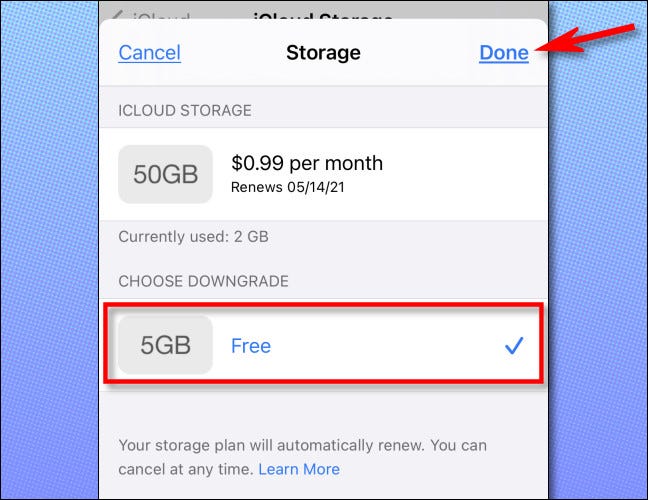
将出现一个弹出窗口,要求您确认降级。点击“降级”,你就设置好了。
通常,在月底之前,您仍然可以使用已支付的额外空间,然后您将被降级到免费的 iCloud 存储层。在此之前,请务必备份超过免费 iCloud 存储限制(目前为 5GB)的所有数据。
如何在 Mac 上取消您的 iCloud 存储订阅
与 iPhone 和 iPad 一样,取消 iCloud 存储订阅的选项隐藏在 Mac 上的菜单层中。以下是如何找到它。
首先,打开系统偏好设置并单击“Apple ID”。
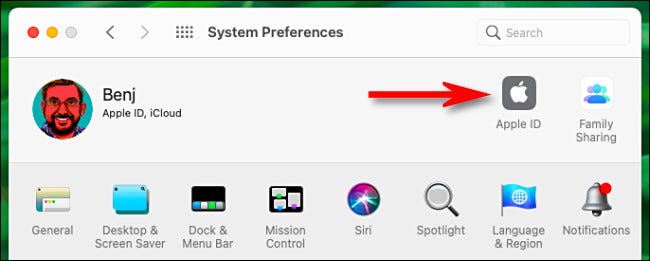
在 Apple ID 设置中,选择边栏中的“iCloud”,然后点按“管理”。
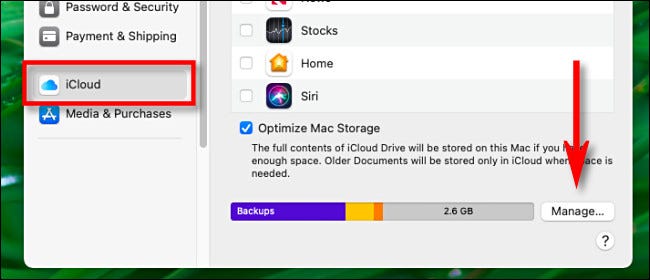
选择“更改存储计划”。
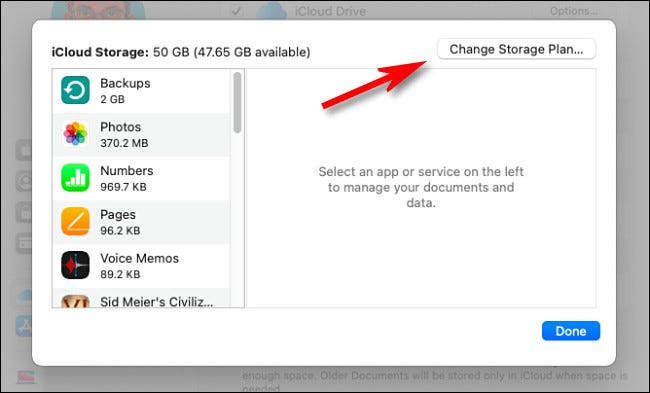
在“升级 iCloud 存储”页面上,单击“降级选项”按钮。
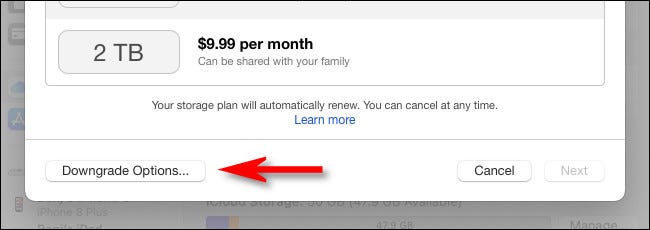
如果出现提示,请输入您的 Apple ID 密码。然后,在“降级选项”菜单中,选择降级列表中的“免费”选项,然后单击“完成”。
注意:如果您有 Apple One 帐户,则不会在此处看到“降级选项”。要降级存储,您必须先取消 Apple One。
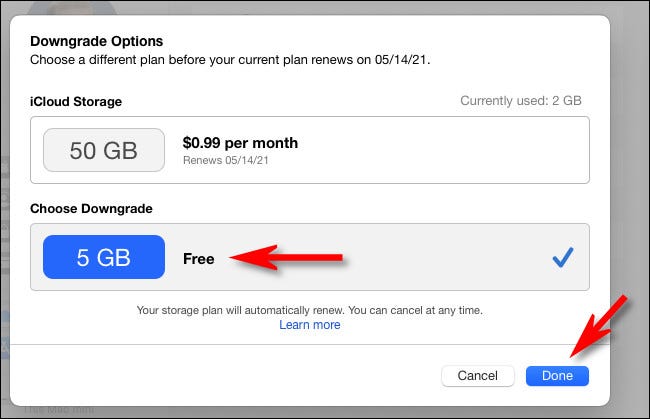
之后,您将看到 Apple ID 帐户的摘要。单击“完成”,更改将生效。如果您正在使用免费 iCloud 存储层(目前为 5GB)上的任何空间,则您必须在当前付款期结束之前在 Mac 上本地备份该数据。
未经允许不得转载:表盘吧 » 如何取消您的 Apple iCloud 存储订阅
